Quản lý kết nối USB để tránh bị đánh cắp dữ liệu
Đối với những ai thường xuyên làm việc với những tài liệu có tính bảo mật cao (dữ liệu bí mật của công ty) thì sẽ đối mặt với nguy cơ bị đánh cắp rất cao. Để bảo vệ dữ liệu này có rất nhiều cách như tạo phân vùng bảo mật, mã hóa dữ liệu … nhưng cách nên nghĩ đến đầu tiên có lẻ là khóa công USB lại, bởi vì ngoài internet thì cho dù dữ liệu của bạn được mã hóa đến đâu thì cách lấy vẫn phải thông qua kết nối USB , khóa kết nối này lại sẽ giảm đáng kể nguy cơ bị mất dữ liêu.
Bạn có thể vô hiệu hóa kết nối USB thông qua BIOS thông qua tiện ích quản lý phần cứng của Windows. Những chúng rất rắc rối và tốn nhiều thời gian. Phrozen Safe USB là giải pháp cho bạn, ứng dụng nhỏ bé này cho phép bạn kích hoạt và vô hiệu hóa kết nối USB chỉ với một cú nhấp chuột duy nhất.
Bạn có thể tải về miễn phí Phrozen Safe USB tại đây. Phrozen Safe USB hỗ trợ Windows XP, Windows Vista , Windows 7 và Windows 8. Trên trang tải ứng dụng, bạn đánh dấu vào 2 tùy chọn bên dưới điều khoản để xuất hiện nút tải về.
Công cụ này có một giao diện khá đơn giản, tuy rằng ứng dụng không phần thiết lập nhưng bạn cũng dễ dàng lựa chọn ba chế độ khác nhau của USB. Theo mặc định, nó thiết lập để USB hoạt động đầy đủ, có nghĩa rằng bất kỳ ổ USB kết nối với máy tính của bạn sẽ có đầy đủ chức năng như có thể viết, đọc và xóa các nội dung được lưu trữ trong ổ đĩa.
Ngoài tùy chọn cho thiết lập mặc định thì Phrozen Safe USB cũng bao gồm 2 thiết lập khác là chỉ cho phép đọc nội dung được lưu trữ trong USB nhưng không thể sao chép bất kỳ tài liệu nào từ máy tính đó, điều này đảm bảo cho dữ liệu của bạn được an toàn nhưng vẫn đảm bảo cho bạn trao đổi tài liệu với bạn bè và đồng nghiệp xung quanh.
Cuối cùng là thiết lập vô hiệu hóa USB, khi được chọn, bất kỳ thiết bị lưu trữ USB kết nối với máy tính sẽ không được nhận diện, trong khi chuột và bàn phím kết nối qua cổng USB của bạn vẫn hoàn toàn hoạt động.
Khi đóng cửa sổ ứng dụng, ứng dụng sẽ chuyển về chạy nền trên khay hệ thống. Khi đó bạn cũng dễ dàng thao tác các chế độ thông qua menu chuột phải của icon này. Để đảm bảo an toàn hơn nữa, bạn nên thiết lập chế độ ẩn cho icon này.
Video đang HOT
Lưu ý rằng các thiết lập chỉ có tác dụng đối với các các thiết bị USB dùng để lưu trữ và kết nối sau khi ứng dụng đã kích hoạt.
Chúc bạn thành công !
Theo Genk
Trải nghiệm TuneUp Utilities 2013
Máy tính sau một thời gian sử dụng sẽ trở nên nặng nề do trong quá trình sử dụng cả hệ điều hành và các ứng dụng liên tục tạo ra các tập tin rác và thậm chí là các khóa trong registry mà chúng chẳng có tác dụng gì ngoài việc làm giảm hiệu suất của máy tính.
Đã từ lâu, thương hiệu TuneUp Utilities đã trở nên khá nổi tiếng trong lĩnh vực tối ưu hóa hệ thống đã cho ra mắt phiên bản mới sau 11 tháng phát triển là TuneUp Utilities 2013. Phiên bản này có gì khác biệt so với các phiên bản trước? Hãy cùng GenK có những trải nghiệm nhỏ về ứng dụng mới này.
Bạn có thể tải về bản dùng thử của TuneUp Utilities 2013 tại đây.
Sau khi tải về, tiến hành khởi chạy tập tin cài đặt. Quá trình cài đặt rất đơn giản, bạn có thể tự tạy thiết lập các tùy chọn cho quá trình cài đặt hoặc sử dụng thiết lập mặc định.
Sau khi quá trình cài đặt hoàn tất, ứng dụng sẽ gợi ý để bạn tiến hành phân tích hệ thống trong lần sử dụng đầu tiên. Nhấn vào nút Start analysis now để bắt đầu quá trình.
Giao diện của ứng dụng nhìn chung không có gì thay đổi nhiều so với các phiên bản trước đó, cũng bao gồm 5 thẻ với 4 chức năng chính:
Thẻ Status & recommendation
Đây chính là giao diện chủ của ứng dụng TuneUp Utilities 2013, tại đây bạn sẽ có cái nhìn tổng quát về trạng thái máy tính của mình. Đối với những lĩnh vực mà ứng dụng cảm thấy tốt thì sẽ xuất hiện một biểu tượng dấu check màu xanh, ngược lại qua quá trình phân tích nếu phát hiện có bất ổn cần phải sửa chữa thì ứng dụng sẽ đưa ra các cảnh bảo, tùy vào mức độ mà sẽ có những biểu tượng khác nhau.
Thẻ Optimize computer
Đây chính là nơi chứa các công cụ tối ưu hóa hệ thống máy tính của bạn như công cụ tùy chỉnh startup của Windows, công cụ gỡ bỏ ứng dụng tốt hơn tiện ích Uninstall của Windows, giải phân manh ổ đĩa....
Thẻ Clearn up computer
Chứa các công cụ dọn dẹp rác hệ thống tạo ra trong quá trình hoạt động hay những tàn dư của các ứng dụng sau khi đã gỡ bỏ khỏi máy tính, ngoài dọn rác ổ đĩa thì còn có các công cụ tìm và xóa các khóa vô nghĩa trong Registry giúp hệ thống làm việc êm ái hơn.
Thẻ Fix problems
Để làm tốt việc tối ưu thì việc chuẩn đoán "bệnh" cho các thành phần cũng hết sức quan trọng, ứng dụng sẽ tiến hành dò xét và khắc phục các lỗi tồn tại trên hệ thống, kiểm tra tình trạng ổ đĩa, phục hồi tập tin đã xóa....
Thẻ Customize Windows
Chứa các công cụ tùy chỉnh Windows khá mạnh mẽ, bạn có thể tùy biến sâu vào các thành phần của Windows vốn rất hạn chế nếu bạn thực hiện theo cách thủ công.
Sau khi cài đặt, TuneUp Utilities 2013 sẽ tự động ghim vào Taskbar để bạn tiện sử dụng hơn bằng cách tích hợp các công cụ vào menu chuột phải của icon này.
TuneUp Utilities 2013 tương thích với Windows XP, Windows Vista, Windows 7 và cả Windows 8. Đây đúng là công cụ tuyệt vời để nâng cao hiệu suất cho máy tính.
Chúc bạn thành công!
Theo Genk
Microsoft gửi thư mời tham gia ra mắt Windows 8 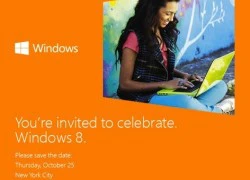 Không có gì quá gây ngạc nhiên nhưng đây là một thông tin chính thức: Microsoft vừa gửi đi thư mời tham gia vào sự kiện trình làng HĐH Windows 8 vào ngày 25/10 tới. Dưới đây là hình ảnh bức thư mời. New York là thành phố được chọn để tổ chức sự kiện này. Đây cũng từng là địa điểm ra...
Không có gì quá gây ngạc nhiên nhưng đây là một thông tin chính thức: Microsoft vừa gửi đi thư mời tham gia vào sự kiện trình làng HĐH Windows 8 vào ngày 25/10 tới. Dưới đây là hình ảnh bức thư mời. New York là thành phố được chọn để tổ chức sự kiện này. Đây cũng từng là địa điểm ra...
 Tiếc nuối của bản nhạc phim Mưa Đỏ đang gây sốt mạng xã hội04:43
Tiếc nuối của bản nhạc phim Mưa Đỏ đang gây sốt mạng xã hội04:43 Clip bé gái nghèo "giật" đồ cúng cô hồn gây sốt mạng: Gia chủ tiết lộ câu chuyện phía sau00:23
Clip bé gái nghèo "giật" đồ cúng cô hồn gây sốt mạng: Gia chủ tiết lộ câu chuyện phía sau00:23 Vụ 2 anh em làm việc tốt nghi bị đánh dã man ở Bắc Ninh: Camera ghi cảnh trước va chạm01:44
Vụ 2 anh em làm việc tốt nghi bị đánh dã man ở Bắc Ninh: Camera ghi cảnh trước va chạm01:44 Hơn 2 giờ truy bắt đối tượng sinh năm 1995 sát hại Thiếu tá công an01:08
Hơn 2 giờ truy bắt đối tượng sinh năm 1995 sát hại Thiếu tá công an01:08 BTV Khánh Trang trở lại sau 1 tháng kể từ vụ đọc sai, netizen sốc khi biết lý do02:47
BTV Khánh Trang trở lại sau 1 tháng kể từ vụ đọc sai, netizen sốc khi biết lý do02:47 Thông tin Chính phủ chính thức "điểm mặt" Độ Mixi, nội dung bài viết gây xôn xao02:43
Thông tin Chính phủ chính thức "điểm mặt" Độ Mixi, nội dung bài viết gây xôn xao02:43 Ca sĩ Việt đỗ 3 trường Đại học, du học Mỹ nghề bác sĩ thì bỏ ngang bị mẹ "từ mặt" cả thập kỷ04:30
Ca sĩ Việt đỗ 3 trường Đại học, du học Mỹ nghề bác sĩ thì bỏ ngang bị mẹ "từ mặt" cả thập kỷ04:30 Thương hiệu kinh dị 'trăm tỷ' của Thái Lan - 'Tee Yod: Quỷ ăn tạng' trở lại với phần 3, hứa hẹn kinh dị gấp 3!01:42
Thương hiệu kinh dị 'trăm tỷ' của Thái Lan - 'Tee Yod: Quỷ ăn tạng' trở lại với phần 3, hứa hẹn kinh dị gấp 3!01:42 Clip hot: Sao nhí đắt show nhất Việt Nam dậy thì thành đại mỹ nhân, đứng thở thôi cũng cuốn trôi mọi ánh nhìn00:32
Clip hot: Sao nhí đắt show nhất Việt Nam dậy thì thành đại mỹ nhân, đứng thở thôi cũng cuốn trôi mọi ánh nhìn00:32 Trang Nemo bị chồng chia hết tài sản, giờ tay trắng còn mất quyền nuôi con02:34
Trang Nemo bị chồng chia hết tài sản, giờ tay trắng còn mất quyền nuôi con02:34 Sơn Tùng M-TP càng có tuổi càng hát live dở?03:03
Sơn Tùng M-TP càng có tuổi càng hát live dở?03:03Tiêu điểm
Tin đang nóng
Tin mới nhất

Ra mắt nền tảng AI hợp nhất 'Make in Viet Nam'

ShinyHunters và các vụ tấn công mạng đánh cắp dữ liệu gây chấn động

NVIDIA và ADI bắt tay thúc đẩy kỷ nguyên robot thông minh

Cần Thơ sẽ có Trung tâm UAV - Robot phục vụ nông nghiệp thông minh

Doanh nghiệp thương mại điện tử, bán lẻ trở thành mục tiêu ưu tiên của hacker

Ra mắt ứng dụng hỗ trợ ra quyết định lâm sàng cho hệ thống y tế tích hợp AI

"Gã khổng lồ" Alibaba phát hành mô hình AI cạnh tranh với OpenAI và Google

Vì sao các tập đoàn công nghệ trả hàng triệu USD để thu hút nhân tài AI?

Tạo đột phá thể chế, thúc đẩy khoa học công nghệ và đổi mới sáng tạo

Khi trí tuệ nhân tạo 'bước vào' phòng phỏng vấn tuyển dụng

Ứng dụng trợ lý ảo hỗ trợ sinh viên trong trường đại học

Meta đối mặt thêm 'sóng gió' từ cáo buộc sai sót trong đảm bảo an ninh mạng
Có thể bạn quan tâm

Bác sĩ từ chối phố thị về miền núi cứu người nghèo nay nằm viện chờ ghép thận
Netizen
20:01:32 12/09/2025
Cặp đôi "lò vi sóng" mạnh nhất showbiz Việt "bể kèo" cùng nhau thi Em Xinh Say Hi vì lý do không tưởng
Nhạc việt
19:59:44 12/09/2025
Hỏa lực Nga dồn dập, Ukraine cấp tập ngăn chặn từ gốc
Thế giới
19:58:01 12/09/2025
Á hậu gen Z ở ẩn sinh con bất ngờ thông báo trúng tuyển Đại học ngành Y khoa!
Sao việt
19:54:58 12/09/2025
Cháy nhà ở TPHCM, cụ ông 78 tuổi tử vong
Tin nổi bật
19:39:03 12/09/2025
Tìm thấy chủng lợi khuẩn đầu tiên sống sót trước kháng sinh phổ rộng
Sức khỏe
19:28:32 12/09/2025
Hành tinh giống Trái Đất cách 40 năm ánh sáng có dấu hiệu bầu khí quyển
Lạ vui
19:14:43 12/09/2025
Apple đưa Việt Nam vào nhóm mở bán sớm iPhone 17
Đồ 2-tek
18:33:18 12/09/2025
Số phận những chiếc Rolls-Royce, Maybach, McLaren ngân hàng rao bán
Ôtô
18:19:29 12/09/2025
Sững sờ cảnh Jungkook (BTS) bị phóng viên công khai chê béo giữa sân bay
Sao châu á
18:17:54 12/09/2025
 Samsung làm mới 2 mẫu SSD
Samsung làm mới 2 mẫu SSD Google và HTC sẽ hợp tác sản xuất Nexus 5
Google và HTC sẽ hợp tác sản xuất Nexus 5



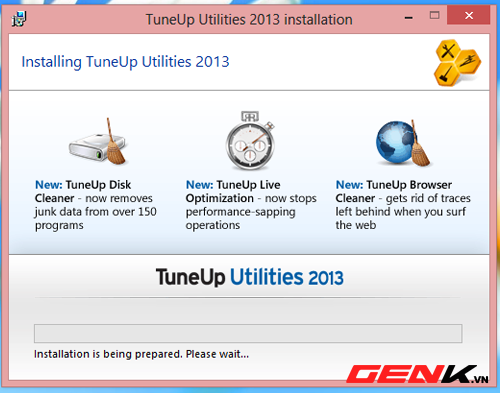

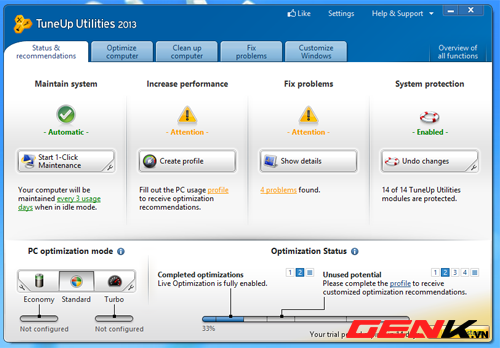
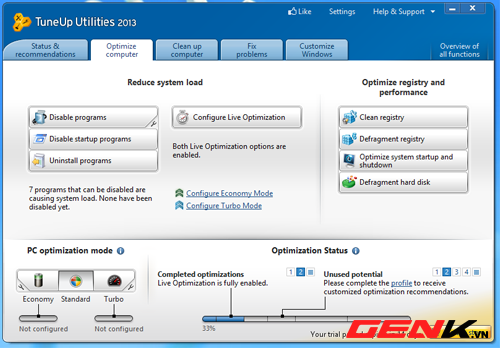

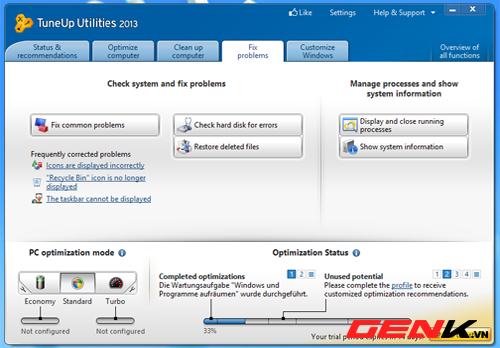

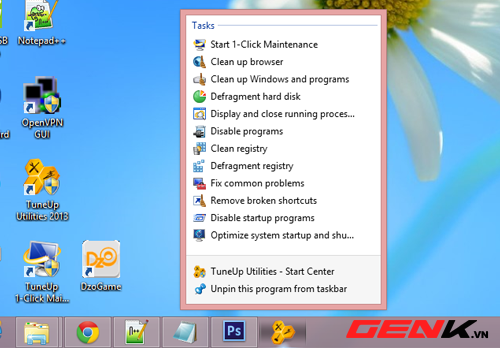
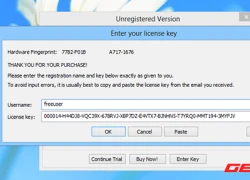 Tự động thay đổi kích thước hình ảnh khi chia sẻ
Tự động thay đổi kích thước hình ảnh khi chia sẻ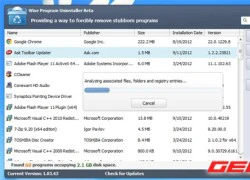 Gỡ bỏ phần mềm toàn diện
Gỡ bỏ phần mềm toàn diện Microsoft hứa hẹn sớm sửa lỗi bảo mật trên IE 10
Microsoft hứa hẹn sớm sửa lỗi bảo mật trên IE 10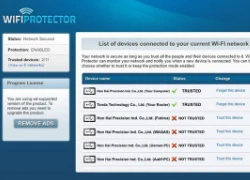 Tăng cường bảo vệ máy tính và mạng WiFi bằng WiFi Protector
Tăng cường bảo vệ máy tính và mạng WiFi bằng WiFi Protector Windows XP bị hạ bệ sau hơn 10 năm
Windows XP bị hạ bệ sau hơn 10 năm Windows 7 cuối cùng đã vượt Windows XP
Windows 7 cuối cùng đã vượt Windows XP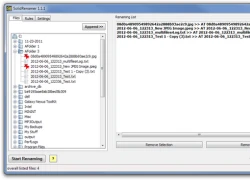 Solid Renamer: Phầm mềm đổi tên file hàng loạt ấn tượng
Solid Renamer: Phầm mềm đổi tên file hàng loạt ấn tượng Bo mạch chủ Gigabyte đã sẵn sàng cho Windows 8.
Bo mạch chủ Gigabyte đã sẵn sàng cho Windows 8. Dọn rác cho thiết bị iOS
Dọn rác cho thiết bị iOS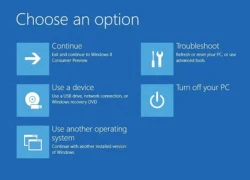 Lợi ích của Windows 8 với khách hàng doanh nghiệp
Lợi ích của Windows 8 với khách hàng doanh nghiệp Windows 8 sẽ không hỗ trợ gadget
Windows 8 sẽ không hỗ trợ gadget Microsoft định ngày "tử hình" XP và Vista
Microsoft định ngày "tử hình" XP và Vista 17 cách biến ChatGPT thành trợ lý miễn phí
17 cách biến ChatGPT thành trợ lý miễn phí Ngân hàng và dịch vụ tài chính dẫn đầu về ứng dụng AI và GenAI
Ngân hàng và dịch vụ tài chính dẫn đầu về ứng dụng AI và GenAI Samsung ra mắt trợ lý Vision AI tại IFA 2025
Samsung ra mắt trợ lý Vision AI tại IFA 2025 Bạn đã khai thác hết tiềm năng của dữ liệu bán lẻ?
Bạn đã khai thác hết tiềm năng của dữ liệu bán lẻ? Nền tảng du lịch trực tuyến chạy đua ứng phó sự trỗi dậy của tác nhân AI
Nền tảng du lịch trực tuyến chạy đua ứng phó sự trỗi dậy của tác nhân AI "Xanh hóa" AI: Nhiệm vụ cấp bách cho Đông Nam Á
"Xanh hóa" AI: Nhiệm vụ cấp bách cho Đông Nam Á OpenAI ký thỏa thuận điện toán đám mây lịch sử trị giá 300 tỷ USD với Oracle
OpenAI ký thỏa thuận điện toán đám mây lịch sử trị giá 300 tỷ USD với Oracle Bi kịch của nam diễn viên qua đời sau vụ ngã lầu
Bi kịch của nam diễn viên qua đời sau vụ ngã lầu Hoa hậu Kỳ Duyên xác nhận có người yêu?
Hoa hậu Kỳ Duyên xác nhận có người yêu? 3 cái chết nghi thế lực ngầm nhúng tay ở Cbiz: Vụ ngã lầu của "mỹ nam cổ trang" chưa phải kinh hoàng nhất!
3 cái chết nghi thế lực ngầm nhúng tay ở Cbiz: Vụ ngã lầu của "mỹ nam cổ trang" chưa phải kinh hoàng nhất! Nữ NSND vừa lên chức giám đốc nhà hát: Mỹ nhân tài sắc vẹn toàn, chồng cũng là lãnh đạo, rất nổi tiếng
Nữ NSND vừa lên chức giám đốc nhà hát: Mỹ nhân tài sắc vẹn toàn, chồng cũng là lãnh đạo, rất nổi tiếng 8 nam chính cổ trang Hoa ngữ được yêu thích nhất: Tiêu Chiến có 2 vai nhưng vẫn thua ngôi sao này
8 nam chính cổ trang Hoa ngữ được yêu thích nhất: Tiêu Chiến có 2 vai nhưng vẫn thua ngôi sao này Kim Jong Kook không mời Lee Kwang Soo dự đám cưới, nội bộ Running Man lục đục, cạch mặt nhau?
Kim Jong Kook không mời Lee Kwang Soo dự đám cưới, nội bộ Running Man lục đục, cạch mặt nhau? Diễn viên bí ẩn nhất Tây Du Ký: Trượt vai Đường Tăng lại thành công hơn bằng nhân vật khác, đang ở đỉnh cao sự nghiệp thì "bốc hơi" hoàn toàn khỏi showbiz
Diễn viên bí ẩn nhất Tây Du Ký: Trượt vai Đường Tăng lại thành công hơn bằng nhân vật khác, đang ở đỉnh cao sự nghiệp thì "bốc hơi" hoàn toàn khỏi showbiz Vợ Duy Mạnh và chị gái gây sốt với nhan sắc xinh đẹp và cách "cân bằng cuộc sống" đậm chất tiểu thư nhà giàu!
Vợ Duy Mạnh và chị gái gây sốt với nhan sắc xinh đẹp và cách "cân bằng cuộc sống" đậm chất tiểu thư nhà giàu! Chấn động Cbiz: Rộ tin 1 mỹ nam cổ trang hàng đầu vừa tử vong vì ngã lầu
Chấn động Cbiz: Rộ tin 1 mỹ nam cổ trang hàng đầu vừa tử vong vì ngã lầu Lời khai của bà chủ phòng khám nha khoa Tuyết Chinh hành hung khách hàng
Lời khai của bà chủ phòng khám nha khoa Tuyết Chinh hành hung khách hàng Vợ cựu thủ tướng Nepal tử vong do nhà riêng bị phóng hỏa giữa biểu tình
Vợ cựu thủ tướng Nepal tử vong do nhà riêng bị phóng hỏa giữa biểu tình Chấn động vụ "ngọc nữ" bị ông lớn giở đồi bại: Mắc bệnh tâm thần và ra đi trong cô độc ở tuổi 55
Chấn động vụ "ngọc nữ" bị ông lớn giở đồi bại: Mắc bệnh tâm thần và ra đi trong cô độc ở tuổi 55 Rò rỉ ảnh hiện trường nơi "mỹ nam cổ trang số 1 Trung Quốc" ngã lầu tử vong vào sáng nay?
Rò rỉ ảnh hiện trường nơi "mỹ nam cổ trang số 1 Trung Quốc" ngã lầu tử vong vào sáng nay? Hình ảnh cuối cùng của Vu Mông Lung trước khi qua đời vì ngã lầu ở tuổi 37
Hình ảnh cuối cùng của Vu Mông Lung trước khi qua đời vì ngã lầu ở tuổi 37 Tóc Tiên không còn che giấu chuyện dọn khỏi biệt thự?
Tóc Tiên không còn che giấu chuyện dọn khỏi biệt thự? Cô gái lén lút làm điều này ở tiệm nail, rồi ngang nhiên đặt hàng trên Shopee
Cô gái lén lút làm điều này ở tiệm nail, rồi ngang nhiên đặt hàng trên Shopee VĐV bóng chuyền Đặng Thị Hồng bị cấm thi đấu vô thời hạn
VĐV bóng chuyền Đặng Thị Hồng bị cấm thi đấu vô thời hạn Vụ "mỹ nam số 1 Trung Quốc" ngã lầu tử vong: Nhân chứng kể lại hiện trường đầy thương tâm
Vụ "mỹ nam số 1 Trung Quốc" ngã lầu tử vong: Nhân chứng kể lại hiện trường đầy thương tâm